
发布时间:2022-06-10 14: 58: 50
品牌型号:联想 ThinkBook 15
系统:Windows 10 家庭中文版
软件版本:goldwave 6
很多音乐爱好者会自己在家录制歌曲,如果不是专业的录音棚效果一般都差点意思,其实可以用电脑对录制的音频进行美化,借助音频制作软件goldwave就可以实现。今天的文章就来给大家分享一下goldwave怎么改变音色,goldwave音量调节。
一、goldwave怎么改变音色
goldwave可以通过均衡器、压缩器以及混响来改变音色,下面就一起来看看goldwave改变音色的步骤。
1、均衡器
步骤1:在goldwave软件主界面执行效果-过滤-均衡器。
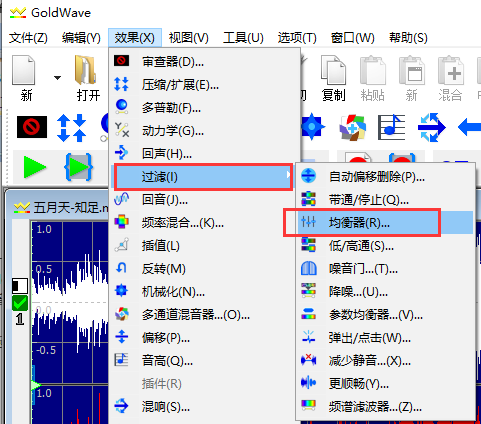
步骤2:打开“均衡器”后,打开预设下拉框,预设有减少中音/高音/低音等,可以选择想要的效果对音频进行处理,选择一个预设想试听效果不必返回,直接通过右下角的试听按钮播放处理后的音频,直至达到满意的效果。
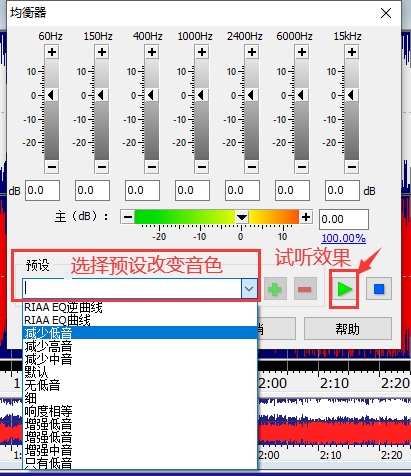
2、压缩器
压缩器是对音频中的声音进行压缩,通过压缩器去除一些突兀的声音,让整体的音色变得平缓,下面一起来看看goldwave压缩器怎么使用。
步骤1:运行goldwave效果-“压缩/扩展”。
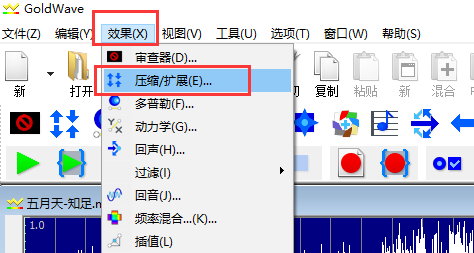
步骤2:打开“压缩/扩展”弹窗后,在界面中间有一个模式的选择,这里我们选择“压缩器”,接着展开预设的下拉框,选择适当的效果,同样可以通过右下角的绿色播放按钮进行试听,如果想要多种预设效果,可确认一种预设后再重复一遍该步骤。
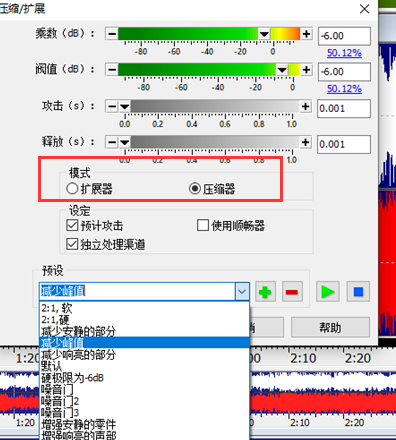
3、混响
自己在家录音总会觉得声音很干,没有录音棚里面的那种混响效果听起来带感,通过goldwave可以让音乐增加混响的效果,让音色听起来更有空间感。
步骤1:打开goldwave在菜单栏中选择“效果”中的“混响”选项。

步骤2:打开混响对话框后,可以设置混响时间、音量、延迟量表,同样可以选择想要的预设,比如添加音乐厅,可以让音乐达到一种在音乐厅的音色效果。
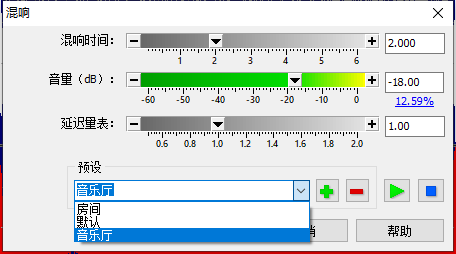
二、goldwave音量调节
Goldwave音量调节非常简单,与上面的操作类似,都需要执行效果,不同的是这里执行的具体操作是音量。
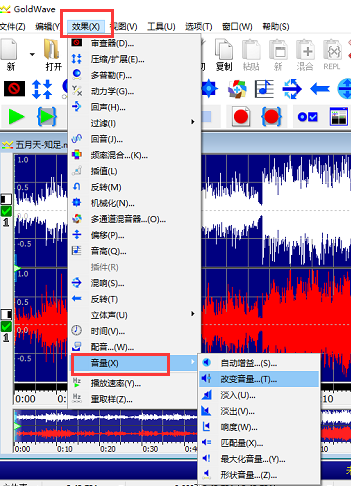
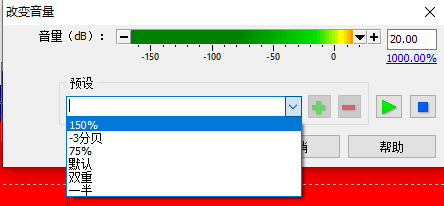
三、goldwave怎么把音量调到最大
有的时候我们想要用某段音乐做背景音,却发现音乐声音太小,如果简单使用改变音量无法让音乐达到想要的效果,那么建议试试goldwave最大化音量。
介绍goldwave音量调节的时候大家应该都看到了,在改变音量下方有一个“最大化音量”,打开该功能,将音量值调到最大,在预设中选择全动态范围,然后试听是否达到满意的效果,如果不满意可以先确认当前操作,再重复该步骤就可以让音量达到更大。
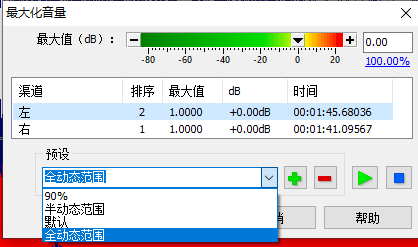
以上就是关于goldwave怎么改变音色以及goldwave音量调节的相关介绍,通过goldwave简单的设置,就能让音色得到很大的改善,让音乐变得更动听。如果你也想自己在家制作音频,赶紧下载goldwave试一试吧。
展开阅读全文
︾